정보
-
업무명 : Awk를 이용하여 텍스트/숫자 빅데이터 자료 처리 및 통계 계산
-
작성자 : 이상호
-
작성일 : 2020-07-15
-
설 명 :
-
수정이력 :
내용
[개요]
-
안녕하세요? 기상 연구 및 웹 개발을 담당하고 있는 해솔입니다.
-
텍스트 형식의 숫자 데이터 처리 및 분석은 Awk + 쉘 스크립트가 유용합니다.
-
특히 기상 자료와 같은 빅데이터를 엑셀이나 C 언어, Fortran 등으로 자료 처리한 경우 더욱 더 필요합니다.
-
오늘 포스팅은 Awk를 이용하여 텍스트/숫자 빅데이터 자료 처리 및 통계 계산을 소개드리고자 합니다.

[특징]
-
빅데이터 자료 처리를 이해하기 위해서 Awk이 요구되며 이 프로그램은 이러한 목적을 달성하기 위한 소프트웨어
[기능]
-
빅데이터 자료 처리
-
통계 계산
[활용 자료]
-
파일명 : sample.txt
-
자료 종류 : 날짜 및 시간에 따른 광합성 유효 복사 (Photosynthetic Active Radiation, PAR)
-
시간 해상도 : 5분 간격
-
열 정보 : 연도, 쥴리안 데이 (Julian Day), 시분, 센서 1, 센서 2, 센서 3
-
쥴리안 데이의 경우 1월 1일에서 12월 31일을 365으로 설정
-
시분은 1 또는 2 자리에서 의미 (예를 들어 605은 오전 6시 05분)
-
센서 1의 경우 상단 및 센서 2, 3은 하향에서의 측정값을 의미하고 각각 센서의 전압 (mV)로 표현
-
실질적인 물리적인 값 (mol/m2/sec)으로 변환하기 위해서 변환 계수를 고려
-
각 열마다 쉼표로 구분

[자료 처리 방안 및 활용 분석 기법]
-
없음
[사용법]
-
작업 환경 구축
-
소스 코드 작성 및 실행
-
실행 결과 확인
[사용 OS]
-
Linux (CentOS v7.0)
- VMware Workstation Pro v15.5
[사용 언어]
-
Shell Script (Bash)
빅데이터 자료 처리
[명세]
-
작업 환경
-
sample.txt : 입력 자료
-
RunShell.sh : 실행 프로그램
-

-
센서 1-3에서 각 변환 계수 (293.73, 306.82, 290.84)를 통해 물리적 변수 환산
-
BEGIN { FS = "," }를 통해 각 행의 열을 , (쉼표)로 구분하여 전압 출력 (mV x 변환 계수)
-
일반적으로 FS는 공백 또는 탭으로 기본값 지정
-
#!/bin/bash
cat sample.txt |\
awk 'BEGIN { FS = "," } {
print $1, $2, $3, $4*293.73, $5*306.82, $6*290.84
}'

-
연속적인 시간 스케일을 위해 시분을 하루의 분으로 표시
-
즉 시분의 경우 불연속 구간 존재하기 때문에
-
예를 들어 6:59분 이후로 6:60가 아니라 7:00으로 불연속 발생
-
#!/bin/bash
cat sample.txt |\
awk 'BEGIN { FS = "," } {
min = $3 % 100;
hour = ($3 - min) / 100;
print $1, $2, min + hour*60, $4*293.73, $5*306.82, $6*290.84
}'

-
하루에 대한 시계열을 위해 1일 단위로 스케일 조정
#!/bin/bash
cat sample.txt |\
awk 'BEGIN { FS = "," } {
min = $3 % 100;
hour = ($3 - min) / 100;
print $1, $2 + (min + hour * 60) / 1440, $4*293.73, $5*306.82, $6*290.84
}'

-
표준 출력 (>)을 통해 conv.txt 저장
#!/bin/bash
cat sample.txt |\
awk 'BEGIN { FS = "," } {
min = $3 % 100;
hour = ($3 - min) / 100;
print $1, $2 + (min + hour * 60) / 1440, $4*293.73, $5*306.82, $6*290.84
}' > conv.txt

-
gnuplot를 통해 센서에 따라 시간별 물리값 시각화
#!/bin/bash
gnuplot << EOF
set terminal postscript size 12, 10 color enhanced font "Times-New-Roman, 24" background rgb "white"
set output "Image_01.png"
set title "PAR"
set yrange [0:2500]
set ylabel "PAR [umol/m2/sec]"
set xlabel "DAY (2005)"
plot "conv.txt" u 2:3 title "above canopy" w l, "conv.txt" u 2:4 title "under canopy" w l, "conv.txt" u 2:5 title "under canopy" w l
EOF
mogrify -rotate 90 -matte -background none Image_01.png
display Image_01.png

-
이와 같은 쉘 스크립트를 사용하면 다수 장점
-
1차 데이터에서 최종 결과 (그래프)까지의 처리 과정을 완벽하게 기록할 수 있고 필요 시 손쉽게 재현 가능
-
동일한 형식의 자료에 대해 반복 수행
-
자료 처리의 일부를 변경하고 다시 시작하는 것도 쉬움
-
예를 들어 센서의 출력을 실제 값으로 변환 계수를 변경할 경우
-
-
자료 처리의 노하우를 공개하거나 다른 연구자들과 공유하는 것이 용이
-
통계 계산
[명세]
-
센서 1의 출력에 대해 일별 합계 (단위: mol/day) 수행
#!/bin/bash
cat conv.txt |\
awk 'BEGIN { D = 170; a = 0; t = 170.0 }
D + 1 <= $2 {
print D, a; a = 0; D++
}
{
a = a + $3 * ($2 - t) * 60 * 60 * 24 / 1000000;
t = $2
}'

-
센서 1를 이용하여 센서 2/3에 대한 투과율 계산
#!/bin/bash
cat conv.txt | awk '{ print $1, $2, $4/$3, $5/$3 }'

-
센서 1를 이용하여 센서 2/3에 대한 투과율 계산
-
센서 1에서 0일 경우 오류 발생
-
#!/bin/bash
cat conv.txt | awk '{ print $1, $2, $4/$3, $5/$3 }'

-
센서 1를 이용하여 센서 2/3에 대한 투과율 계산
-
센서 1에서 0일 경우 오류 발생
-
#!/bin/bash
cat conv.txt | awk '{ print $1, $2, $4/$3, $5/$3 }'
-
센서 1를 이용하여 센서 2/3에 대한 투과율 계산
-
계산하기 앞서 조건문 (센서 1 > 0) 수행
-
#!/bin/bash
cat conv.txt | awk '$3 > 0 { print $1, $2, $4/$3, $5/$3 }'

-
표준 출력 (>)을 통해 trans.txt 저장
#!/bin/bash
cat conv.txt | awk '$3 > 0 { print $1, $2, $4/$3, $5/$3 }' > trans.txt
-
센서 2/3에 대한 시간별 투과율 시각화
#!/bin/bash
gnuplot << EOF
set terminal postscript size 12, 10 color enhanced font "Times-New-Roman, 24" background rgb "white"
set output "Image_02.png"
set title "PAR Transmittance"
set yrange [0:1]
set ylabel "PAR Transmittance"
set xlabel "DAY (2005)"
plot "trans.txt" u 2:3 title "sensor 2" w l, "trans.txt" u 2:4 title "sensor 3" w l
EOF
mogrify -rotate 90 -matte -background none Image_02.png
display Image_02.png
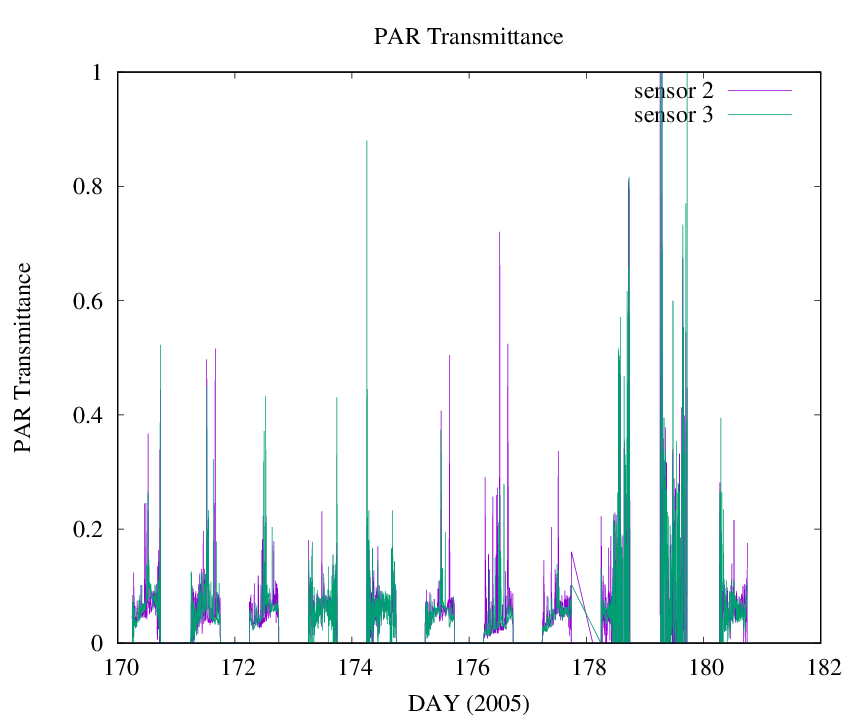
[전체]
#!/bin/bash
cat sample.txt |\
awk 'BEGIN { FS = "," } {
print $1, $2, $3, $4*293.73, $5*306.82, $6*290.84
}'
cat sample.txt |\
awk 'BEGIN { FS = "," } {
min = $3 % 100;
hour = ($3 - min) / 100;
print $1, $2, min + hour*60, $4*293.73, $5*306.82, $6*290.84
}'
cat sample.txt |\
awk 'BEGIN { FS = "," } {
min = $3 % 100;
hour = ($3 - min) / 100;
print $1, $2 + (min + hour * 60) / 1440, $4*293.73, $5*306.82, $6*290.84
}'
cat sample.txt |\
awk 'BEGIN { FS = "," } {
min = $3 % 100;
hour = ($3 - min) / 100;
print $1, $2 + (min + hour * 60) / 1440, $4*293.73, $5*306.82, $6*290.84
}' > conv.txt
gnuplot << EOF
set terminal postscript size 12, 10 color enhanced font "Times-New-Roman, 24" background rgb "white"
set output "Image_01.png"
set title "PAR"
set yrange [0:2500]
set ylabel "PAR [umol/m2/sec]"
set xlabel "DAY (2005)"
plot "conv.txt" u 2:3 title "above canopy" w l, "conv.txt" u 2:4 title "under canopy" w l, "conv.txt" u 2:5 title "under canopy" w l
EOF
mogrify -rotate 90 -matte -background none Image_01.png
display Image_01.png
cat conv.txt |\
awk 'BEGIN { D = 170; a = 0; t = 170.0 }
D + 1 <= $2 {
print D, a; a = 0; D++
}
{
a = a + $3 * ($2 - t) * 60 * 60 * 24 / 1000000;
t = $2
}'
cat conv.txt | awk '{ print $1, $2, $4/$3, $5/$3 }'
cat conv.txt | awk '$3 > 0 { print $1, $2, $4/$3, $5/$3 }'
cat conv.txt | awk '$3 > 0 { print $1, $2, $4/$3, $5/$3 }' > trans.txt
gnuplot << EOF
set terminal postscript size 12, 10 color enhanced font "Times-New-Roman, 24" background rgb "white"
set output "Image_02.png"
set title "PAR Transmittance"
set yrange [0:1]
set ylabel "PAR Transmittance"
set xlabel "DAY (2005)"
plot "trans.txt" u 2:3 title "sensor 2" w l, "trans.txt" u 2:4 title "sensor 3" w l
EOF
mogrify -rotate 90 -matte -background none Image_02.png
display Image_02.png
참고 문헌
[논문]
- 없음
[보고서]
- 없음
[URL]
- 없음
문의사항
[기상학/프로그래밍 언어]
- sangho.lee.1990@gmail.com
[해양학/천문학/빅데이터]
- saimang0804@gmail.com
본 블로그는 파트너스 활동을 통해 일정액의 수수료를 제공받을 수 있음
'프로그래밍 언어 > Linux' 카테고리의 다른 글
| [Linux] 리눅스 VMware Workstation에서 "Entering emergency mode. Exit the shell to continue." 오류 해결 방법 (0) | 2021.01.06 |
|---|---|
| [Linux] 리눅스를 사용할 때 파일 및 프로세스와 관련한 명령의 팁 (0) | 2020.07.16 |
| [Linux] ccze 명령어 소개 : 로그 (log) 기록에 컬러 출력 (0) | 2020.03.25 |
| [Linux] ccat 명령어 소개 : cat 명령어 + 구문 강조 (0) | 2020.03.25 |
| [Linux] 리눅스 사용자를 위한 cat 명령어의 사용법 (주요 사용 용도 : 파일 내용 확인, 파일 합치기) (0) | 2020.03.14 |

